วิธีกำหนดค่าบัญชีผู้ใช้หลายบัญชีบนแท็บเล็ต Nexus 7
Android 4.2 Jelly Bean ช่วยให้คุณกำหนดค่าบัญชีผู้ใช้หลายบัญชี ผู้ใช้แต่ละคนบนแท็บเล็ตสามารถมีการตั้งค่าแอพวอลเปเปอร์และอื่น ๆ ที่แตกต่างกัน เหมือนกับการมีผู้ใช้หลายคนในคอมพิวเตอร์ นี่เป็นคุณสมบัติที่เจ้าของอุปกรณ์ Apple iOS ต้องการมาระยะหนึ่งแล้ว
เมื่อตั้งค่านี้เป็นความคิดที่ดีที่จะให้บุคคลที่คุณสร้างบัญชีให้มาอยู่ใน บริษัท ของคุณเนื่องจากพวกเขาจะต้องป้อนรหัสผ่าน
บันทึก: สำหรับบทความนี้ฉันจะแสดงให้เห็นว่าบัญชีผู้ใช้หลายบัญชีทำงานอย่างไรบน Nexus 7 ของ Google แต่กระบวนการก็เหมือนกันใน Nexus 10 เช่นกัน

เพิ่มผู้ใช้คนที่สองบน Nexus 7
ในการเริ่มต้นสิ่งต่างๆให้ไปที่การตั้งค่าบน Nexus 7 ของคุณจากเมนูแอพหลัก
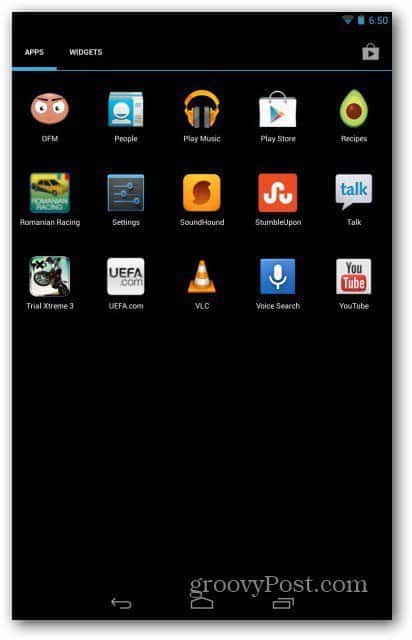
ในเมนูการตั้งค่าเลื่อนและแตะผู้ใช้
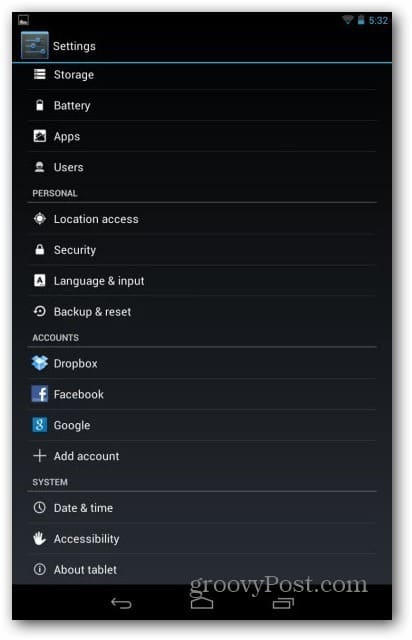
ตอนนี้แตะเพิ่มผู้ใช้ที่ด้านขวาบนของหน้าจอ
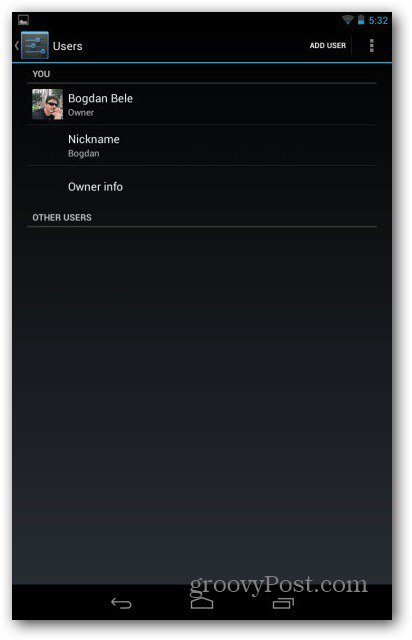
คุณจะได้รับข้อความว่าบุคคลที่คุณกำลังสร้างบัญชีให้ต้องผ่านขั้นตอนการตั้งค่า นอกจากนี้ผู้ใช้ทุกคนสามารถยอมรับสิทธิ์ของแอปในนามของผู้อื่น
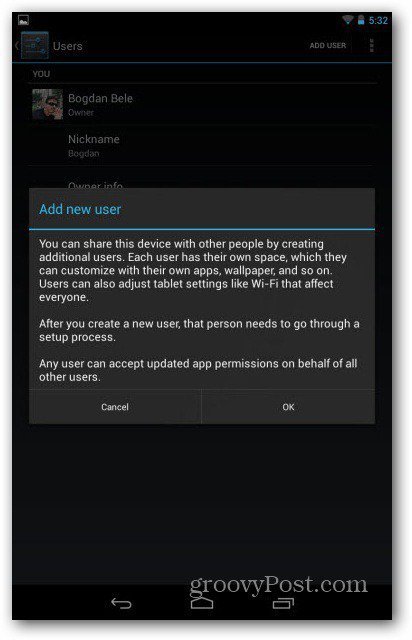
จากนั้นแตะตั้งค่าทันที
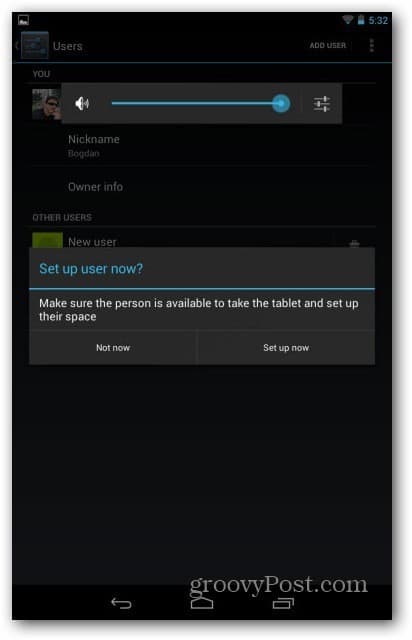
เมื่อคุณคลิกตั้งค่าทันทีคุณจะกลับไปที่หน้าจอหลักซึ่งคุณจะเห็นไอคอนสำหรับผู้ใช้คนที่สอง
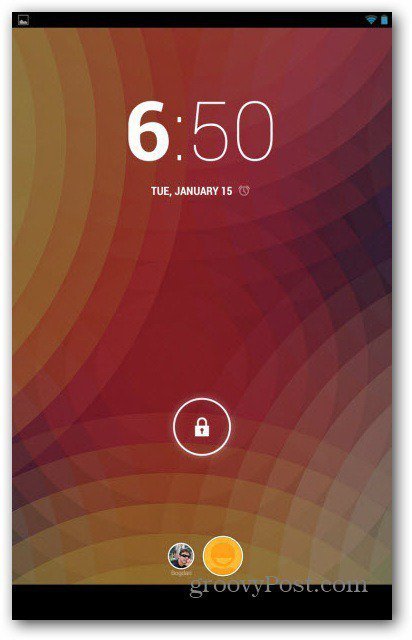
ให้ผู้ใช้ใหม่ปลดล็อกแท็บเล็ตแล้วไปผ่านและพิมพ์รหัสผ่านบัญชี Google ของพวกเขา คุณสามารถใช้บัญชีและแท็บเล็ตได้โดยไม่ต้องมีบัญชี แต่ทำไมคุณล่ะ? คุณจะผ่านฟังก์ชันมากมาย
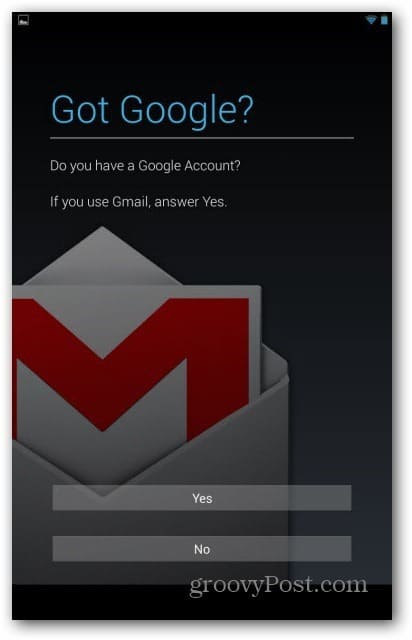
นอกจากนี้ยังต้องป้อนรายละเอียดบัตรเครดิตเพื่อใช้กับ Google Wallet ซึ่งช่วยให้สามารถซื้อเนื้อหาและแอปจาก Google Play Store หากไม่ต้องการคุณสามารถข้ามขั้นตอนนี้ได้โดยคลิกไม่ใช่ตอนนี้
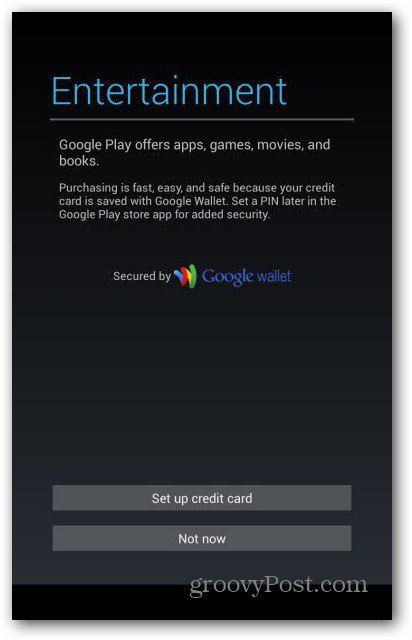
ขั้นตอนต่อไปนี้มีความสำคัญมากยิ่งขึ้นหากคุณอย่าไว้วางใจ Google กับความเป็นส่วนตัวของคุณ นี่คือการอนุญาตให้ บริษัท ใช้ตำแหน่งของคุณเพื่อปรับปรุงบริการ คุณสามารถเลือกไม่ใช้สิ่งนั้นได้หากต้องการหรือเปลี่ยนแปลงในภายหลังในการตั้งค่า
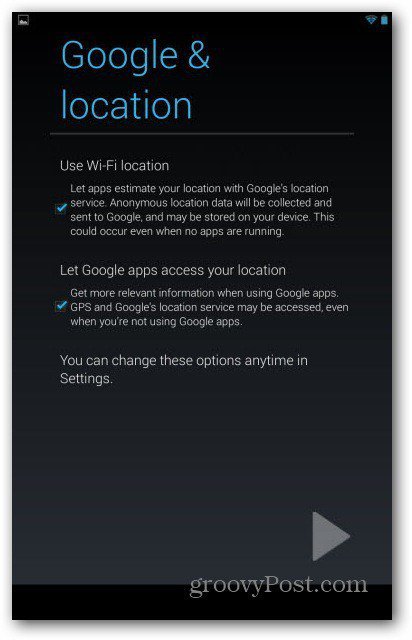
แค่นั้นแหละ! ตอนนี้ผู้ใช้ใหม่ของคุณได้รับการตั้งค่าแล้ว ตอนนี้พวกเขาสามารถปรับแต่งทุกอย่างเพื่อให้แท็บเล็ตเป็นประสบการณ์ของตัวเอง พวกเขาสามารถติดตั้งแอพของตนเองเรียกดูโปรไฟล์ Facebook เข้าถึงหนังสือเพลงและวิดีโอ
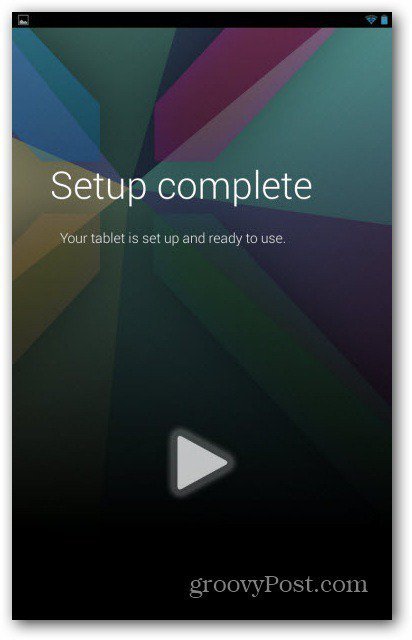
ลบบัญชีผู้ใช้
หากคุณต้องการลบบัญชีคุณสามารถลบออกจากเมนูผู้ใช้เดียวกันได้โดยคลิกไอคอนถังขยะที่อยู่ถัดจากชื่อของผู้ใช้
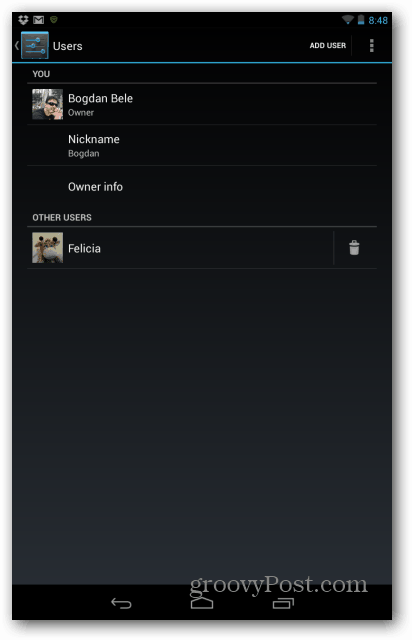
ยืนยันการลบเท่านี้ก็เสร็จเรียบร้อย ข้อมูลทั้งหมดของผู้ใช้นั้นหายไป คุณลักษณะที่ดีในกรณีที่ความสัมพันธ์เลิกรา
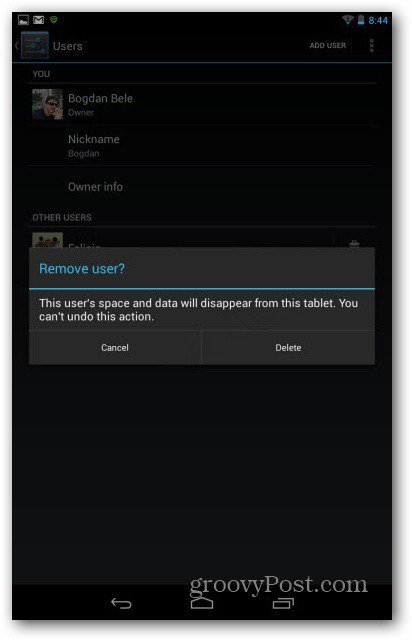
ฉันขอแนะนำให้ผู้ใช้แต่ละคนปกป้องโปรไฟล์ของตนด้วยการสร้าง PIN ล็อกหน้าจอรหัสผ่านหรือ Face Unlock
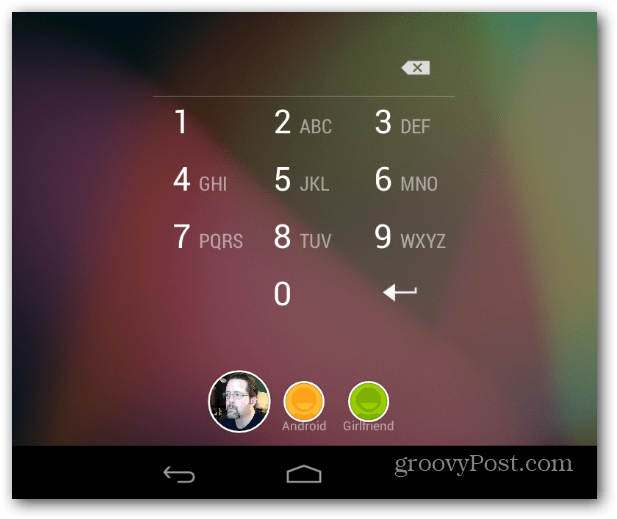










ทิ้งข้อความไว้